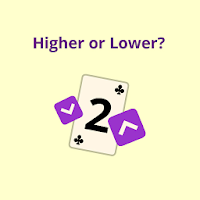Este guia detalha como instalar o Emudeck e jogar jogos de garoto no seu baralho a vapor, otimizando o desempenho com carregador de deck e ferramentas elétricas.
Antes de começar:
- Um convés a vapor totalmente carregado.
- Um cartão microSD A2 para jogos e emuladores.
- Roms de garoto de jogo legalmente obtidos.
- Um teclado Bluetooth ou com fio e mouse (recomendado).
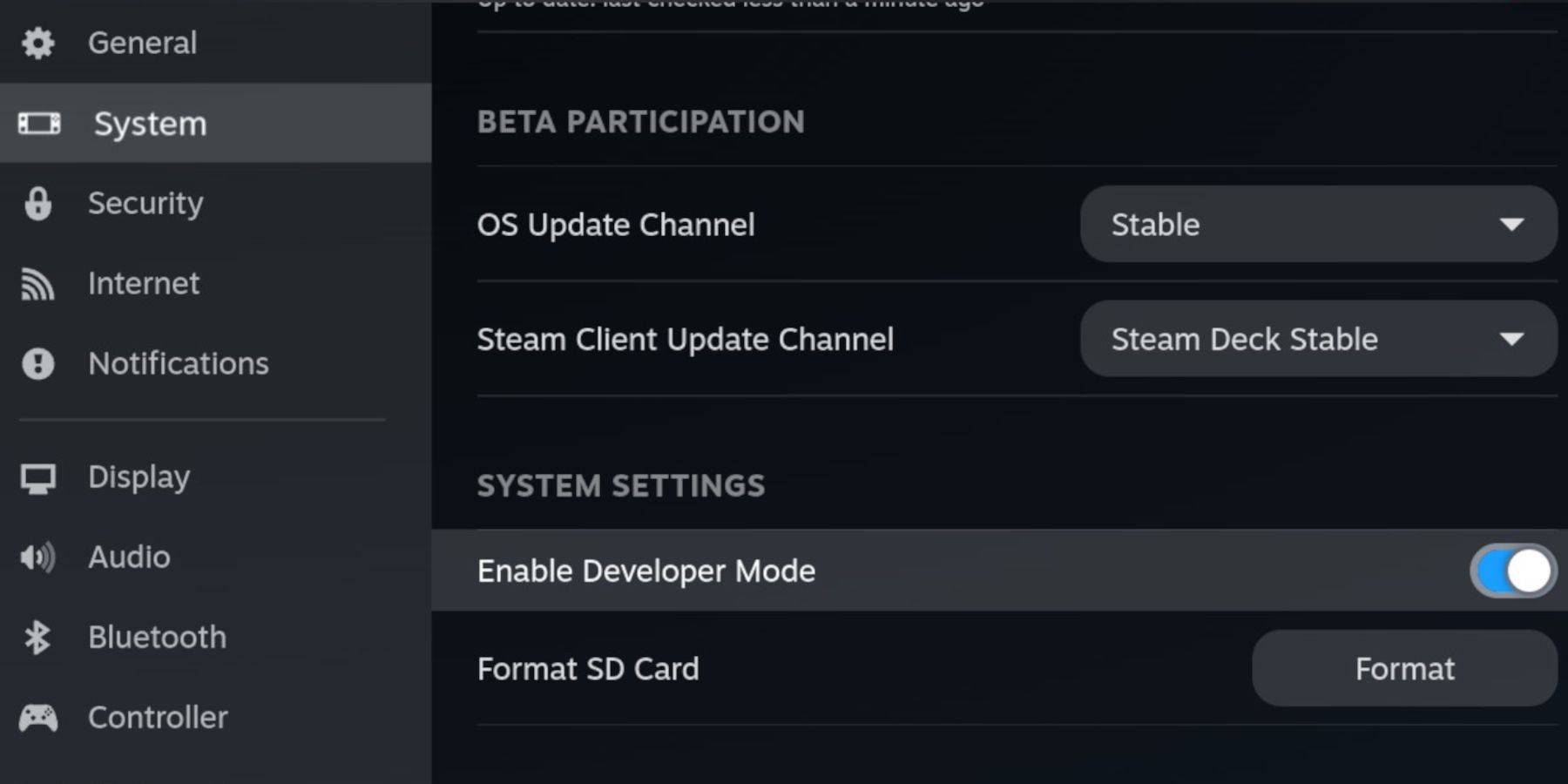
Ativar modo de desenvolvedor:
- Pressione o botão de vapor.
- Vá para o modo Sistema> Desenvolvedor e habilite.
- Ative a depuração do CEF no menu do desenvolvedor.
- Mude para o modo de mesa.
Instale emudeck:
- Conecte o teclado e o mouse.
- Faça o download do Emudeck no site oficial, selecionando o STEPE OS e uma instalação personalizada.
- Escolha seu cartão SD como o local de instalação principal.
- Selecione emuladores desejados (retroarquilo, estação de emulação, gerenciador de ROM a vapor recomendado).
- Ativar salvamento automático.
- Complete a instalação.
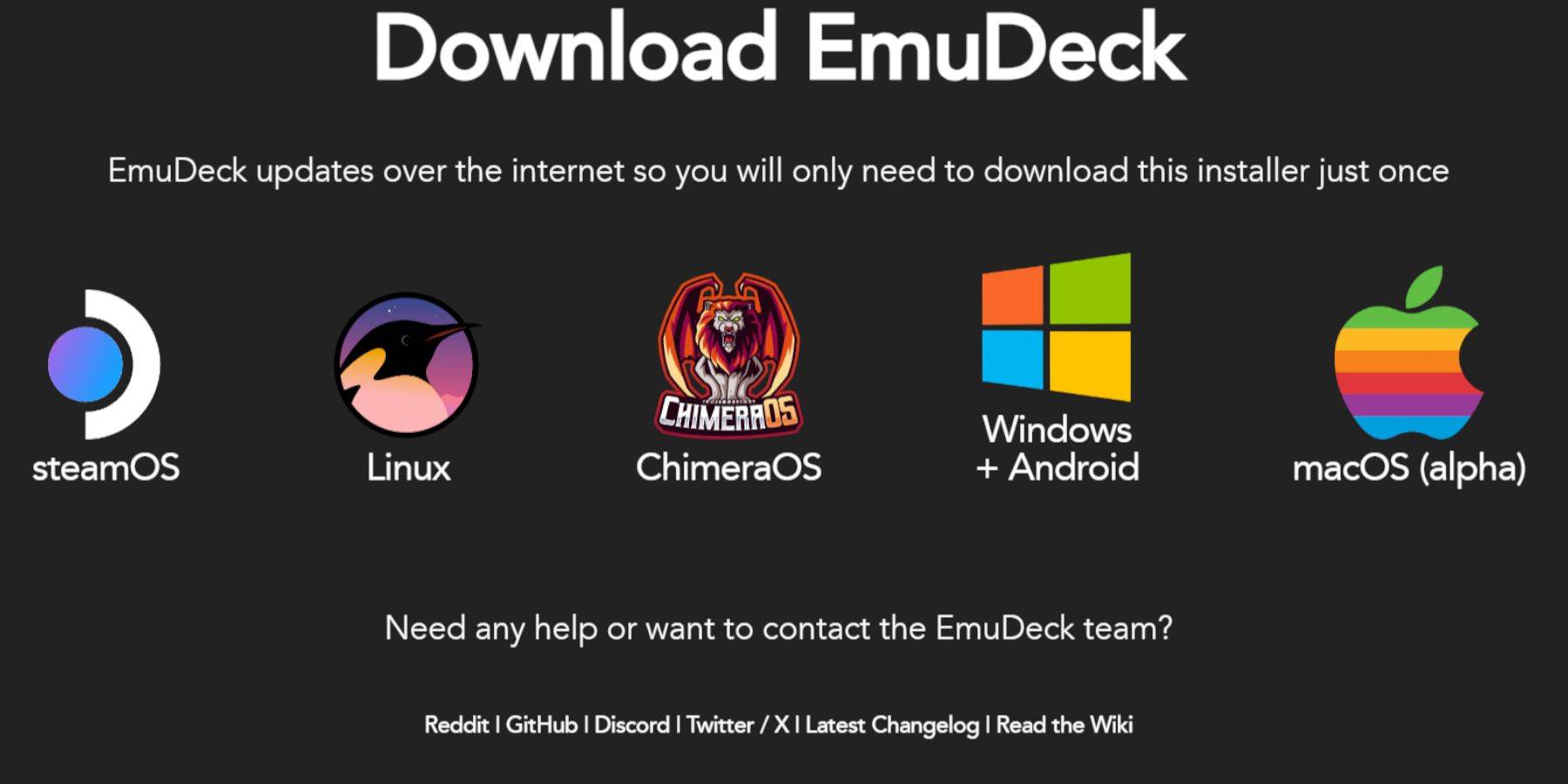
Configurações rápidas emudeck:
- Abra o emudeck e selecione Configurações rápidas.
- Ative o AutoSave, o Layout do controlador, molduras, Nintendo Classic AR e LCD Handhelds.
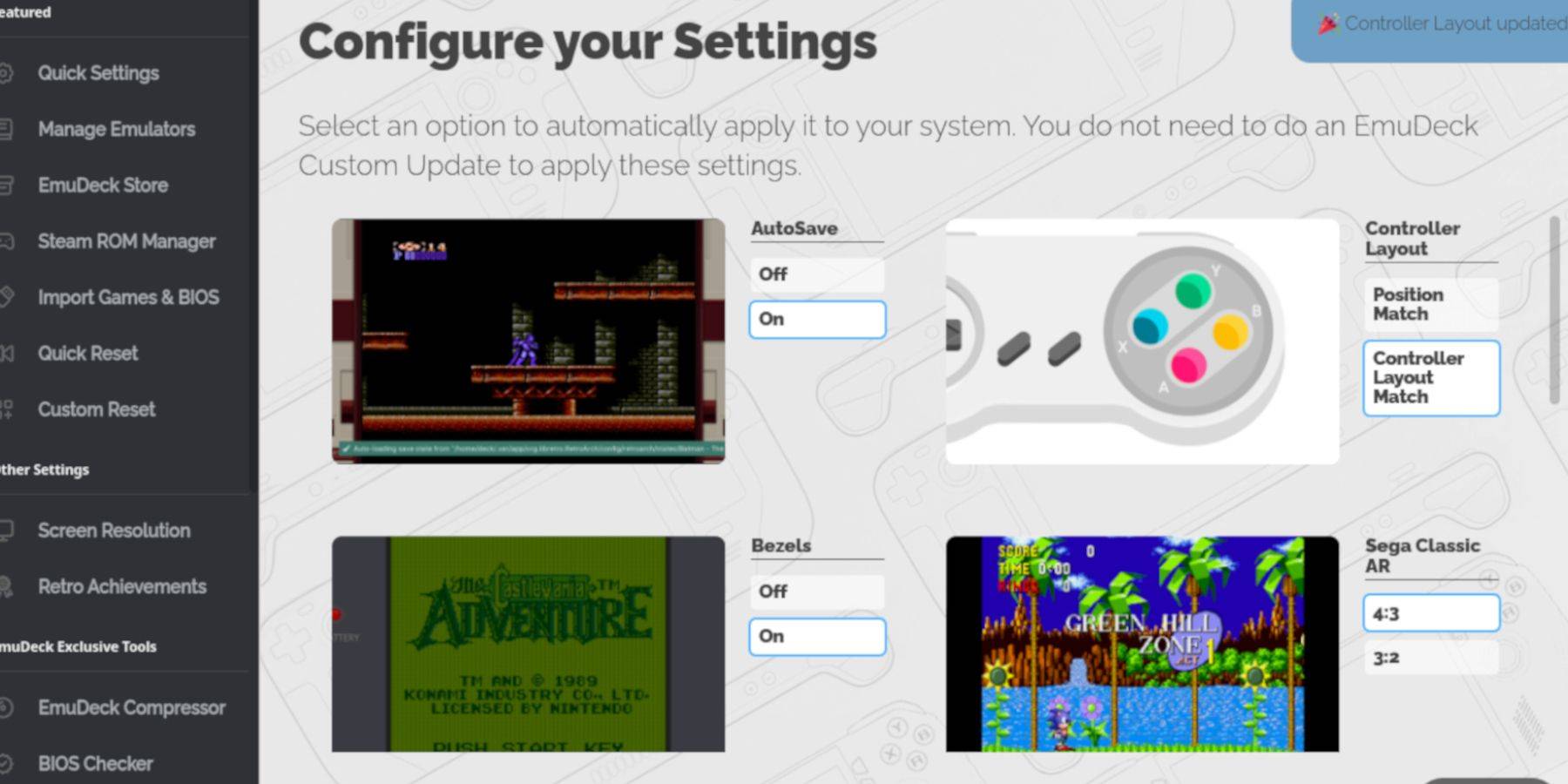
Adicionar jogos de menino de jogo:
- Use o Dolphin File Manager para acessar seu cartão microSD (
primárioemulation>ROMSgb). - Transfira suas ROMs
.GBpara esta pasta. Verifique se os nomes de arquivos corretos.
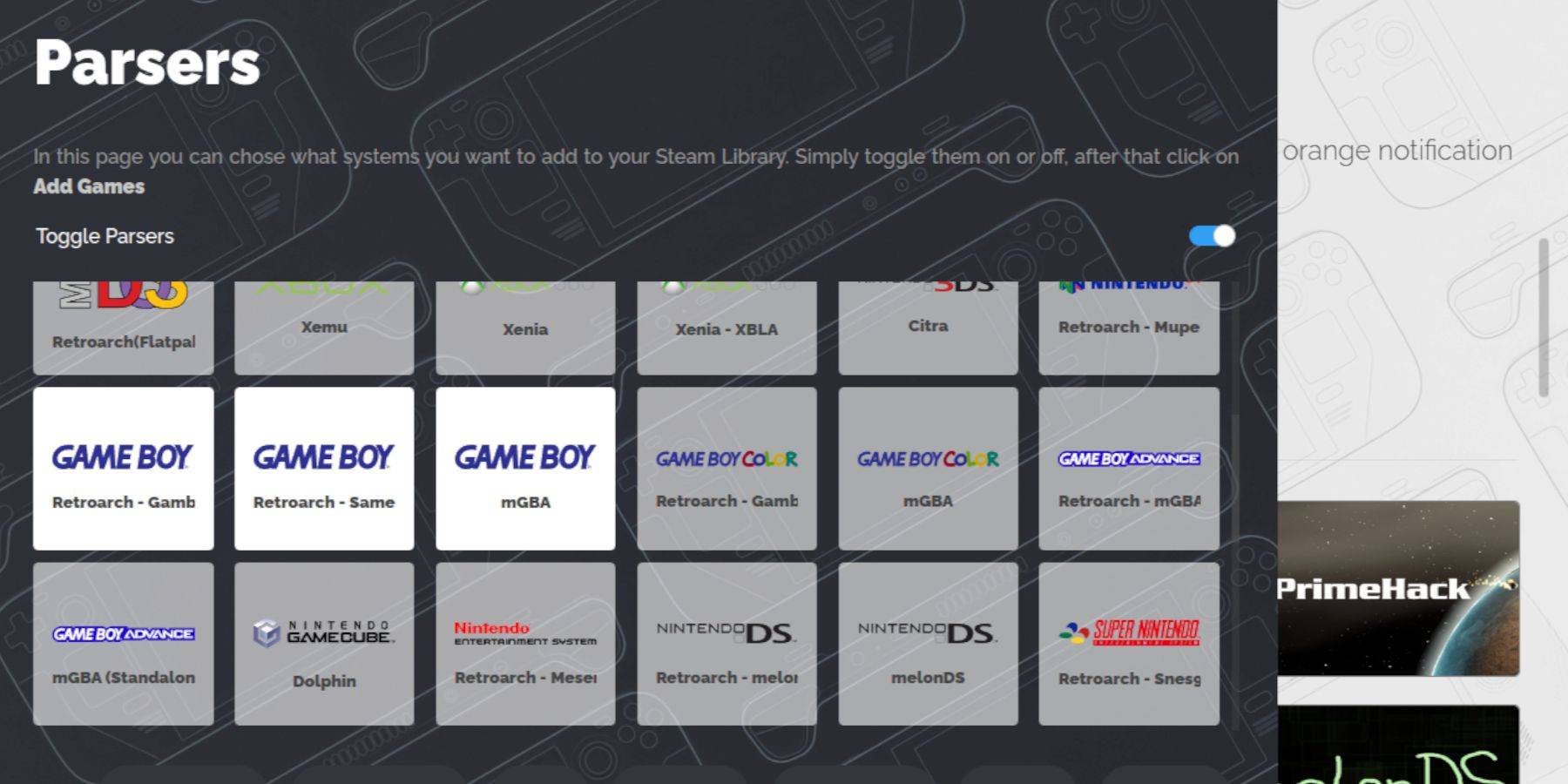
Gerente de ROM do Steam:
- Abra o Emudeck e selecione o Steam ROM Manager.
- Feche o cliente do Steam se solicitado.
- Desative os analisadores de alternância.
- Adicione seus jogos de garoto de jogo.
- Salve no vapor.
Jogando jogos de menino:
- Pressione o botão Steam, abra sua biblioteca, vá para coleções, selecione sua coleção Game Boy e lance um jogo.
Personalize as cores do jogo (retroarch):
- No jogo, pressione Selecionar + y para abrir o menu Retroarch.
- Vá para as opções principais> colorização GB e ajuste as configurações.
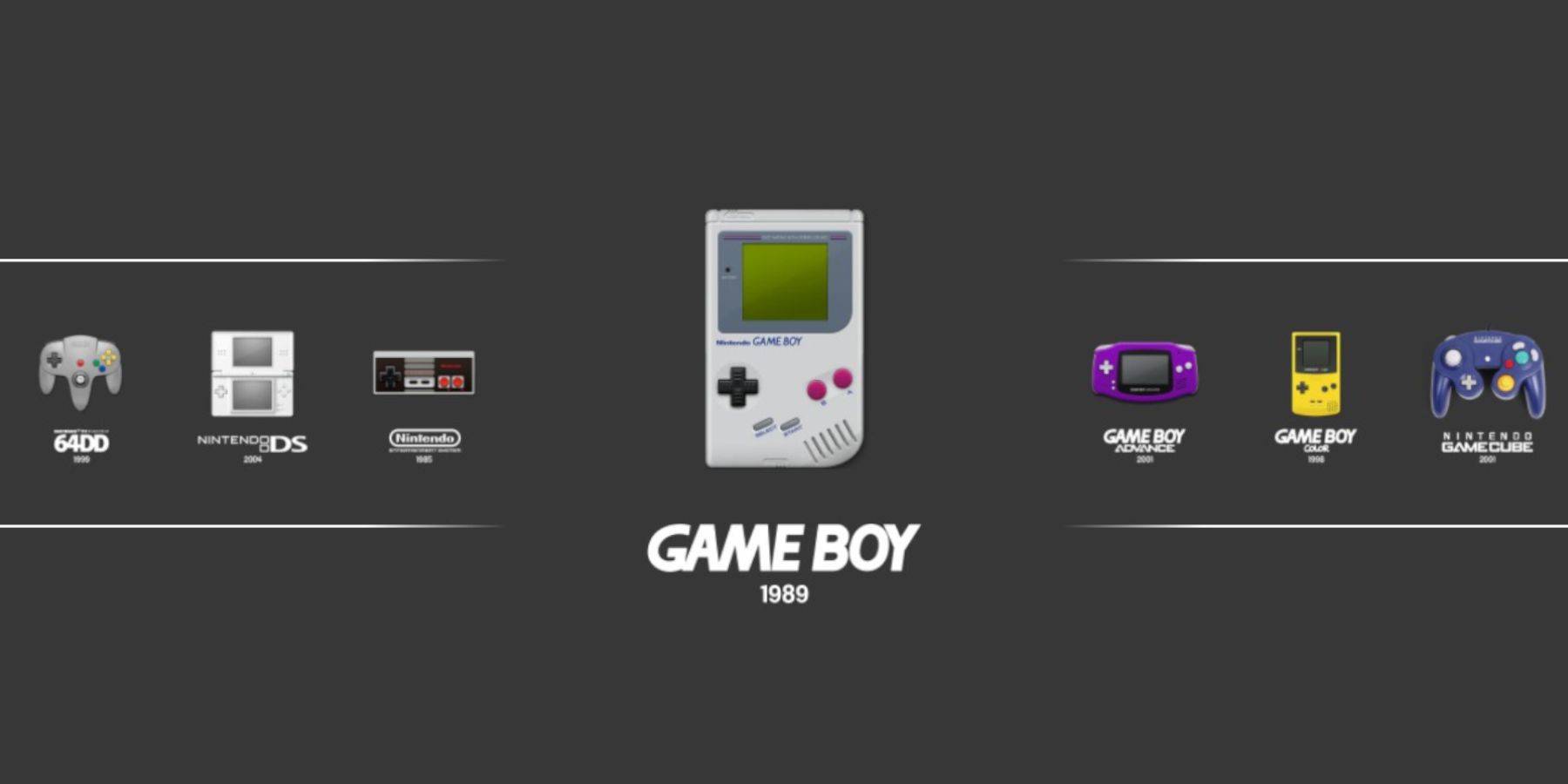
Usando a estação de emulação:
- Abra sua biblioteca a vapor, vá para coleções, selecione emuladores e depois estação de emulação.
- Selecione o ícone Game Boy e lance seus jogos. O menu Retroarch (selecione + y) também funciona aqui.
Instale o carregador de DECKY:
- Mude para o modo de mesa.
- Faça o download do Loader de Decky na página do Github.
- Execute o instalador e escolha Instalação recomendada.
- Reinicie o convés do vapor.
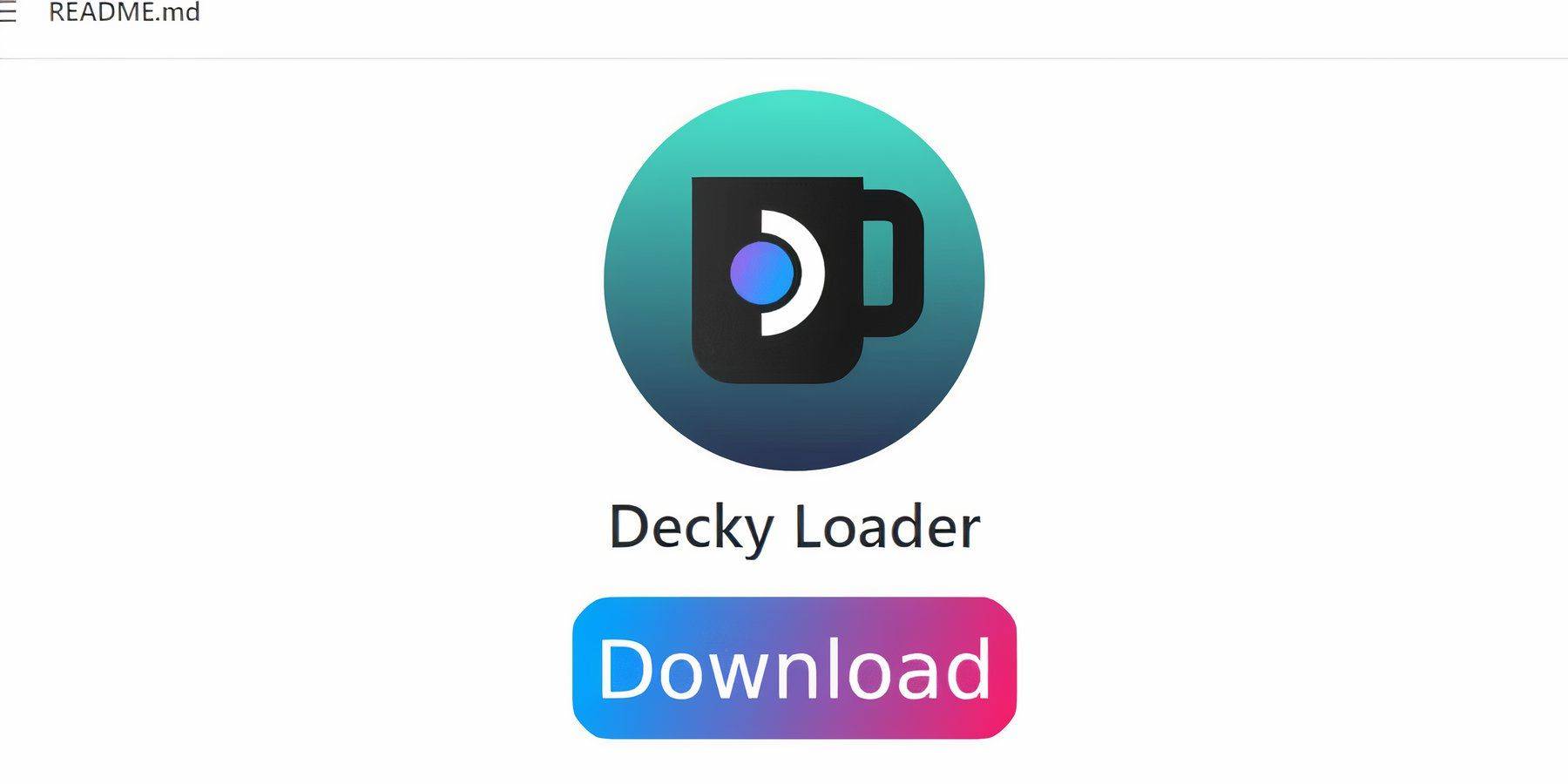
Instale o plug -in Power Tools:
- Acesse o menu Decky Loader Acesso rápido (QAM).
- Vá para a loja de Decky e instale o plug -in Power Tools.
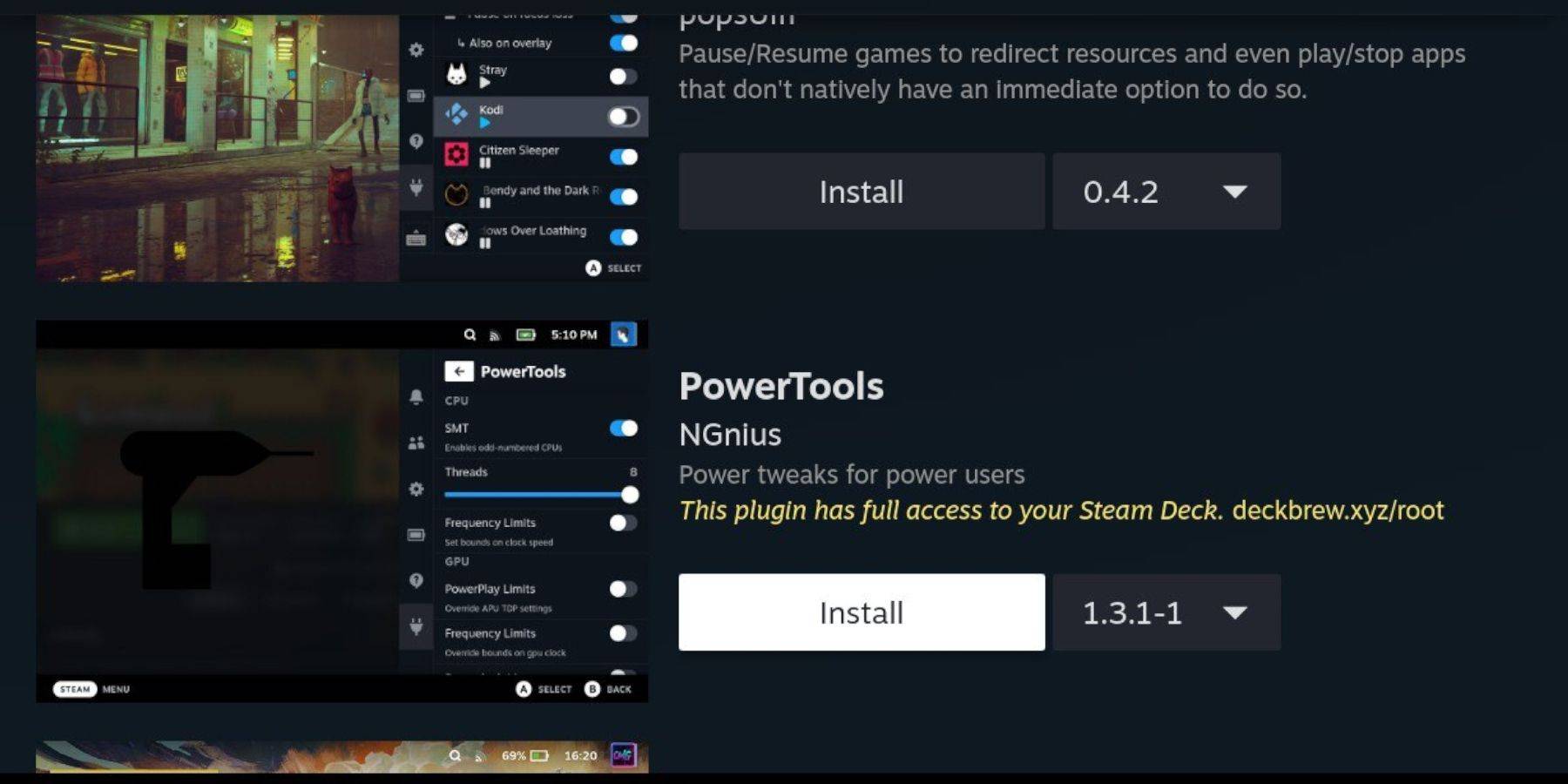
Configurações de ferramentas elétricas:
- Lançamento de um jogo de garoto de jogo.
- Ferramentas de energia aberta via Qam.
- Desligue o SMTS, defina threads como 4.
- No menu de desempenho, ative a visualização avançada, o controle manual de relógio da GPU (definido como 1200 MHz) e por perfil por jogo.
Restaurando o carregador de decks após atualizações:
- Mude para o modo de mesa.
- Rear download e reinstale o carregador de DECKY do GitHub. Escolha apenas executar.
- Digite sua senha pseudo (crie uma, se necessário).
- Reinicie o convés do vapor.
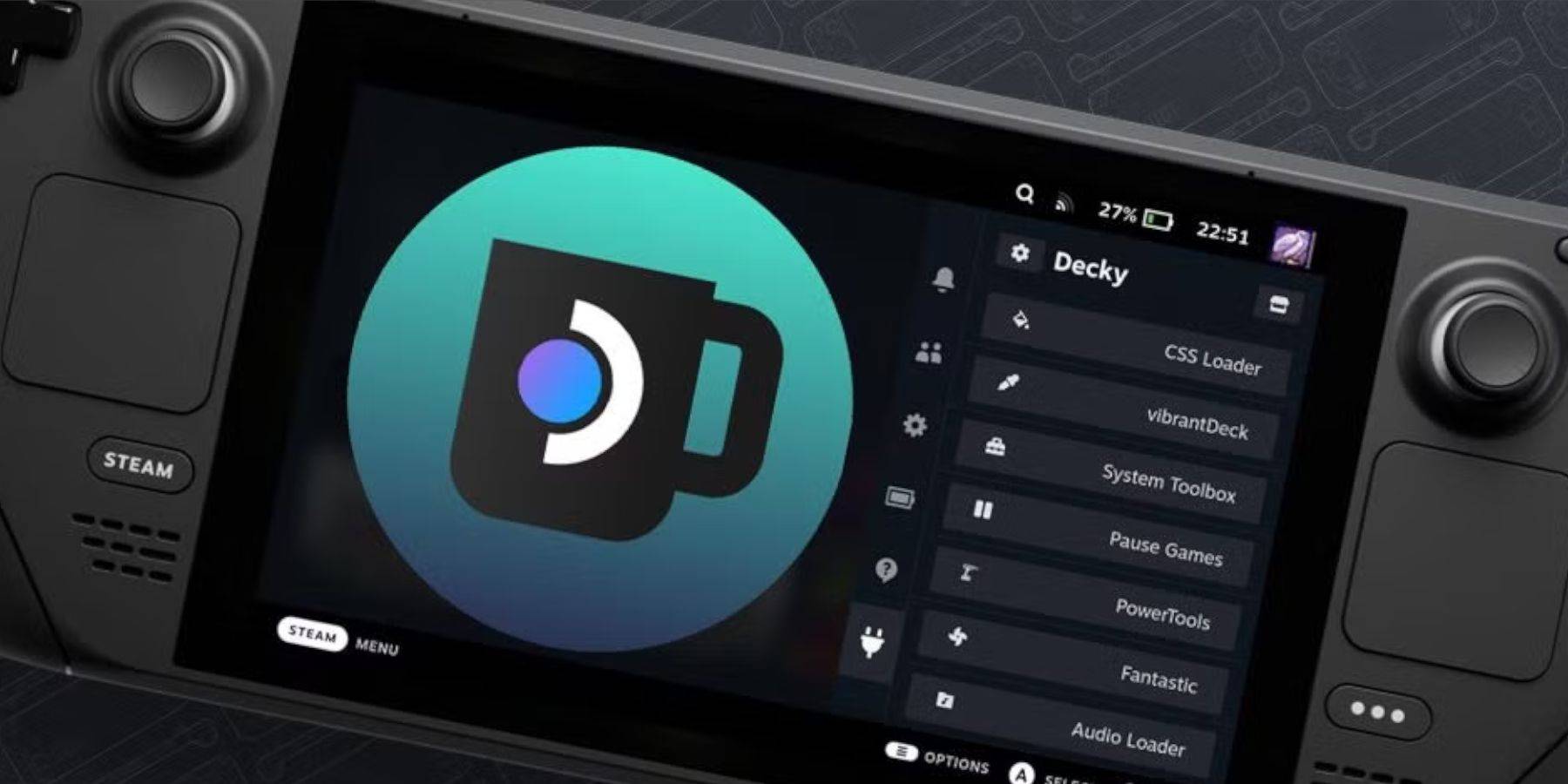
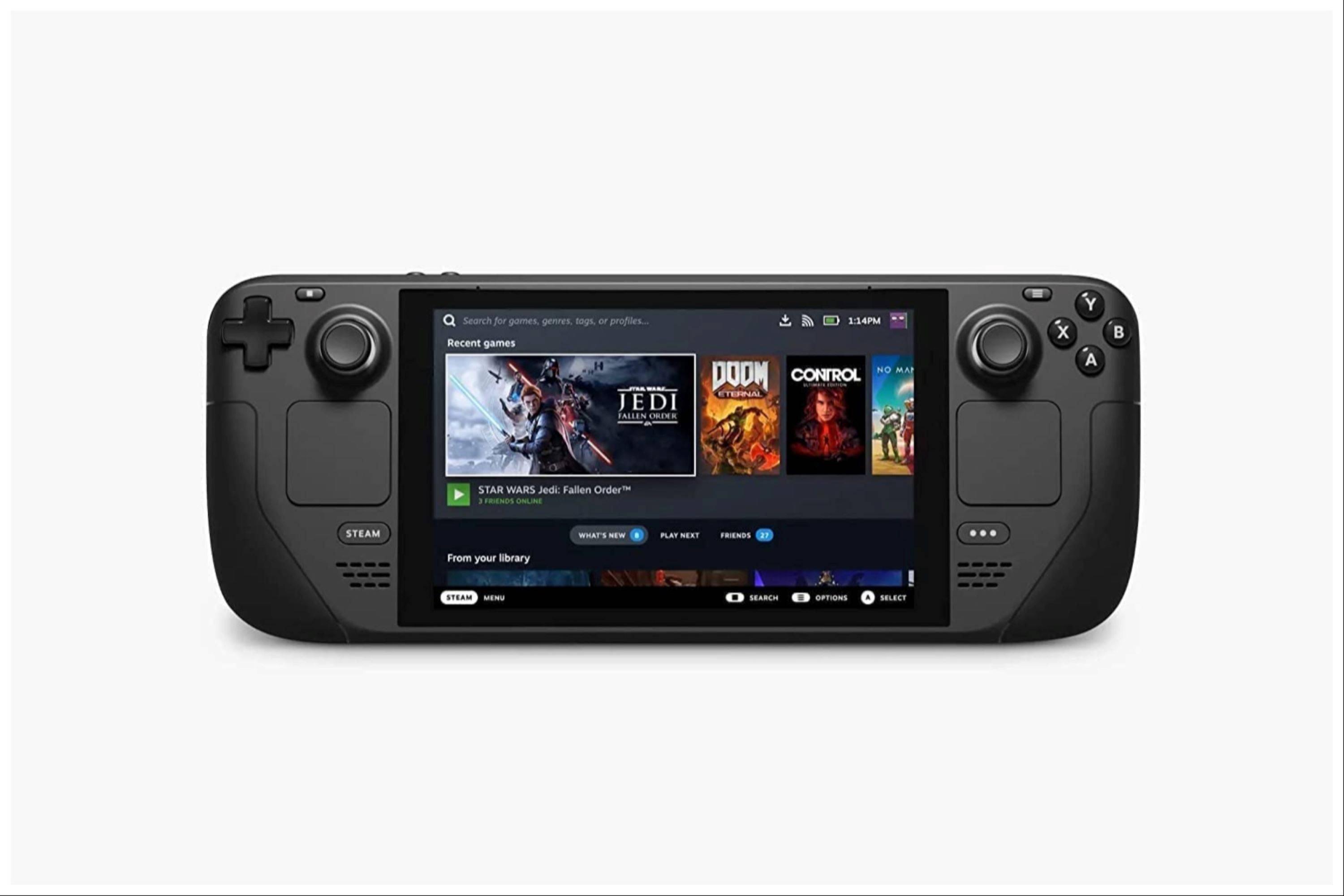
Aproveite seus jogos retrô no convés do vapor! Lembre -se de sempre usar as ROMs legalmente obtidas.
 Lar
Lar  Navegação
Navegação






 Artigos Mais Recentes
Artigos Mais Recentes










 Últimos Jogos
Últimos Jogos